8 dicas do controle remoto para Apple TV de que você realmente precisa
Mesmo com apenas seis botões, o Comando Apple TV Siri é um controle remoto poderoso e é muito fácil aprender a usar suas habilidades básicas.
Indo além do básico, você pode fazer oito coisas realmente úteis com este controle remoto (ou até mesmo um devidamente configurado remoto alternativo). Isso pode fazer uma diferença positiva em como você usa a Apple TV.
01
de 08
Reinicializar rápido
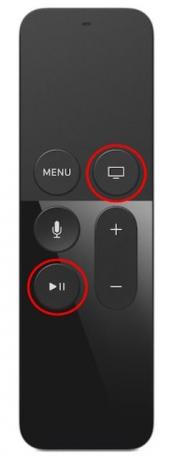
Apple Inc.
Volume ausente? Menus lentos? Jogos de gagueira?
Não se preocupe. Você provavelmente não precisará atualizar sua banda larga ou enviar sua Apple TV de volta à loja - tudo o que você precisa fazer é reiniciar o sistema.
Existem duas maneiras de fazer isso:
- Navegar para Definições > Sistema > Reiniciar.
- aperte o Casa e A pausa até que as luzes do Apple TV pisquem e a tela de suspensão seja exibida. Clique Dormir para desligar o Apple TV e todos os dispositivos conectados. aperte o Casa botão para reiniciar.
Se uma reinicialização não resolver as coisas, talvez você precise consultar nosso dicas avançadas de solução de problemas.
02
de 08
Durma sob demanda
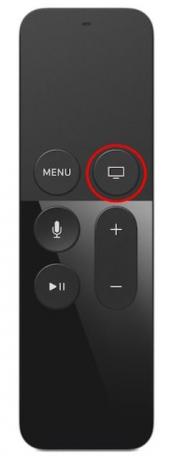
Apple Inc.
Você pode usar o controle remoto para colocar o sistema e a TV compatível para hibernar. Tudo que você faz é pressionar e segurar o Casa botão (aquele que se parece com uma tela de TV) até o Dormir a tela aparece. Tocar Dormir.
03
de 08
Corrigir erros de entrada de texto
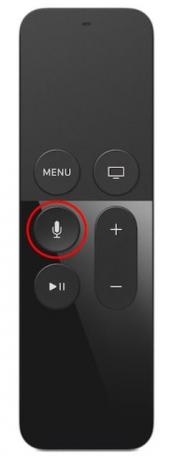
Apple Inc.
Ao usar o Siri Remote para inserir texto na Apple TV, você pode cometer um erro, mesmo se ditar o texto. A maneira mais rápida de se livrar de erros é usar o Siri Remote, pressione o botão Microfone abotoe e diga Claro, e o Siri exclui o que você escreveu para que possa começar de novo.
05
de 08
App Switcher para fácil navegação

Apple Inc.
Os aplicativos da Apple TV são executados em segundo plano após serem iniciados, mesmo quando você não os está usando. Eles não são aplicativos ativos e não estão fazendo nada. Eles ficarão em espera até a próxima vez que você precisar deles. TvOS da Apple, o sistema operacional que executa a Apple TV é estável o suficiente para lidar com aplicativos em segundo plano e você pode usar esse fato como uma maneira rápida de alternar entre os aplicativos. Veja como é feito:
Toque duas vezes no Casa para entrar na visualização do App Switcher. É como um carrossel de todos os seus aplicativos ativos, exibindo visualizações de aplicativos de cada um.
Depois de estar nesta visualização, você pode deslizar para a esquerda e para a direita entre os aplicativos, tocar duas vezes em um aplicativo e começar a usá-lo imediatamente ou deslizar uma visualização do aplicativo para cima para fechá-lo. Esta é uma maneira muito mais rápida de navegar entre os aplicativos que você usa com mais frequência.
06
de 08
Quick Caps
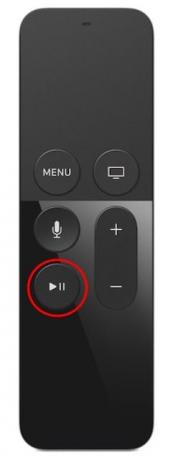
Apple Inc.
Ao digitar no campo de entrada de caracteres usando o Siri Remote, um toque rápido no A pausa botão faz com que o próximo caractere digitado seja capitalizado automaticamente.
Essa é uma das muitas dicas úteis de entrada de texto para o Apple TV. Um dos melhores dicas de entrada de texto é usar o aplicativo Remote em seu iPad, iPhone ou iPod Touch para entrada de texto.
07
de 08
Legendas durante a reprodução de um filme

Apple Inc.
Se você começar a assistir a um filme em um idioma diferente do seu, mas se esqueceu de habilitar as legendas antes de começar a assistir ao filme, não é necessário reiniciá-lo.
Ative as legendas enquanto um filme é reproduzido em sua Apple TV. Você não vai perder ou repetir um momento de ação:
- Deslize para baixo no trackpad enquanto o filme é reproduzido para revelar um menu na parte superior da tela. Observe com atenção e verá uma série de configurações que pode ajustar, incluindo controles para legendas, configurações de áudio e muito mais.
- Selecione Legendas, e eles vão brincar com o seu filme.
- Flick up no menu usando o controle remoto para removê-lo da tela.
08
de 08
Scrub Through Video

Apple Inc.
Você pode achar que passar um vídeo usando o Apple TV é uma habilidade adquirida, mas você deve perseverar. Quando você quiser se mover entre os elementos de um filme rapidamente, lembre-se destas dicas:
- aperte o A pausa para pausar o que você está assistindo antes de esfregar.
- Deslize para a esquerda ou desliza para a direita para avançar e retroceder no vídeo.
- A velocidade de esfrega responde à velocidade do movimento do dedo, portanto, um deslizar rápido percorre o vídeo mais rápido do que um movimento lento.
